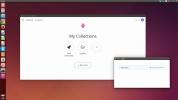So passen Sie den LXDE-Desktop an
Die LXDE-Desktopumgebung ist einer der besten Linux-Desktops, wenn Sie sich auf einem PC mit geringen Ressourcen befinden. Zugegeben, alle leichten Desktops da draußen streben danach, gut für ressourcenarme Maschinen zu sein. LXDE ist jedoch der unbestrittene König. Warum? Im Gegensatz zu anderen leichten Desktops bietet LXDE Benutzern ein modernes, elegantes Erlebnis mit weniger als 256 MB RAM und einem Pentium 4. Davon abgesehen gibt es noch viel mehr zu lieben, über das nicht gesprochen wird. Hauptsächlich: die Freiheit, den LXDE-Desktop anzupassen. Andere leichte ermöglichen eine Anpassung, jedoch nicht annähernd auf der Ebene von LXDE.
GTK-Thema

Wie viele Desktop-Umgebungen nutzt LXDE GTK stark. Infolgedessen sind die Widgets und das Bedienfeld mit GTK-Themen thematisiert. Leider verwendet LXDE GTK3 (die neueste Version des GTK-Toolkits) nicht, sodass Benutzer die alten GTK2-Themen nicht mehr verwenden können. Keine Sorgen machen! Nur weil das Toolkit alt ist, heißt das nicht, dass die Themen auch alt aussehen!
Es gibt Dutzende großartiger GTK2-Themen für den LXDE-Desktop. Laden Sie sie hier unter herunter gnome-look.org, und xfce-look.org.

Um das Standard-GTK2-Design auf dem LXDE-Desktop zu ändern, müssen Sie die LXAppearance öffnen. Es gibt zwei Möglichkeiten, dies zu öffnen. Der schnellste Weg, diese App zu starten, besteht darin, sie mit dem Launcher zu öffnen. Drücken Sie ALT + F2Geben Sie "lxappearance" ein und drücken Sie die Eingabetaste.
In LXAppearance ist der GTK2-Themenbrowser die Standardseite. Scrollen Sie durch die Liste und wählen Sie ein Thema aus, das zu Ihnen passt. Klicken Sie nach Auswahl eines Themas auf "Übernehmen".
Window Manager-Thema
Wie viele Desktop-Umgebungen, LXDE hat einen Fenstermanager. Im Gegensatz zu anderen Desktops erstellt LXDE jedoch keinen eigenen Fenstermanager. Stattdessen verwenden sie einen sehr beliebten, leichten Fenstermanager: Openbox. Dies hat den Vorteil, dass LXDE-Benutzer die Desktop- und Fenstermanager unabhängig voneinander thematisieren können.
Das Ändern von Openbox-Designs in LXDE kann auf zwei Arten erfolgen. Der erste Weg ist die Auswahl eines Themas in LXAppearance. Die zweite (bessere) Möglichkeit besteht darin, Obconf, das Openbox-Konfigurationstool, zu öffnen.

Starten Sie Obconf durch Drücken von ALT + F2Geben Sie "obconf" ein und drücken Sie die Eingabetaste.
Scrollen Sie durch die Themenliste und Openbox ändert sich sofort. Installieren Sie neue Designs, indem Sie auf "Neues Design installieren" klicken.
Laden Sie neue Openbox Window Manager-Themen unter herunter box-look.org.
Symbole
Es versteht sich von selbst, aber Symbole können einen Desktop erstellen oder beschädigen. Aus diesem Grund ist es wichtig, ein gutes Thema für Ihren Desktop auszuwählen. Leider hat LXDE eine ziemlich langweilige Reihe von Standardsymbolen. Die Option zum Ändern der Symbolsätze in LXDE befindet sich wiederum in LXAppearance. Klicken Sie in LXAppearance auf die Registerkarte "Symbole". Sehen Sie sich die Liste an und klicken Sie auf ein Thema, das zu Ihnen passt.

Versuchen Sie, neue Symbolthemen herunterzuladen Hier, und Hier.
Mauszeiger
Sie sind nicht zufrieden mit dem Aussehen des Mauszeigers in LXDE? Keine Sorgen machen! Wie andere kosmetische Dinge auf dem LXDE-Desktop ist es veränderbar. Rufen Sie mit dem Launcher den Einstellungsbereich auf. Öffne es mit ALT + F2Geben Sie "lxappearance" ein. Nahezu alle kosmetischen Optionen befinden sich im Bereich LXAppearance.

Suchen Sie in der Darstellungs-App nach der Registerkarte Mauscursor und klicken Sie darauf. In diesem Bereich befinden sich alle einzelnen Mausthemen, die Sie verwenden können. Suchen Sie ein Cursor-Thema, das Ihnen gefällt, und klicken Sie darauf, um es anzuwenden. Denken Sie daran: Einige Programme sind sehr hartnäckig und lehnen es sofort ab, das neue Cursor-Thema zu verwenden. Starten Sie Ihren PC neu, um sicherzustellen, dass das neue Cursor-Design vollständig verwendet wird.
Fügen Sie LXDE neue Cursor-Designs hinzu, indem Sie auf "+ Installieren" klicken.
Cursor-Themen stehen zum Download zur Verfügung Hier.
Schriftarten
Ob Sie es glauben oder nicht, aber Schriftarten sind ein wesentlicher Bestandteil der Verwendung eines Betriebssystems. Haben Sie gute Schriftarten? Alles ist einfacher zu lesen und die Benutzeroberfläche sieht gut aus. Haben Sie schlechte Schriftarten? Alles sieht schrecklich aus, es ist schwer zu lesen und die Verwendung des Betriebssystems ist eine schreckliche, unangenehme Erfahrung.

Wie in jeder Desktop-Umgebung können die Schriftarten angepasst werden. Um zu den Schriftarteinstellungen in LXDE zu gelangen, suchen Sie in LXAppearance nach der Registerkarte Schriftart. Im Bereich für die Schriftarteinstellungen können Sie keine einzelnen Schriftarten auswählen. Glücklicherweise beziehen sich die Schriftarteinstellungen, die die meisten Benutzer ändern möchten, auf das Rendern.
Aktivieren oder deaktivieren Sie die Anti-Alias-Einstellungen für Schriftarten, indem Sie auf das Kontrollkästchen neben "Anti-Aliasing aktivieren" klicken. Ändern Sie außerdem die Hinweiseinstellungen unter "Hinweis" und die Subpixelgeometrie unter "Subpixelgeometrie".
Panel
LXDE hat ein Panel. Das Panel ist als lxpanel bekannt und sehr erweiterbar. Um die Panel-Einstellungen zu ändern, klicken Sie mit der rechten Maustaste auf das Panel selbst und wählen Sie die Option „Panel-Einstellungen“.

Im Bereich der Bedienfeldeinstellungen gibt es viele verschiedene Dinge zu tun. Benutzer können die Position, Ausrichtung und Größe des Bedienfelds unter „Geometrie“ und die Darstellungseinstellungen für das Bedienfeld unter „Darstellung“ ändern und dem Bedienfeld unter „Bedienfeld-Applets“ neue Elemente hinzufügen.

Fügen Sie dem Bedienfeld neue Elemente hinzu, indem Sie auf die Registerkarte „Bedienfeld-Applets“ klicken und dann „Hinzufügen“ auswählen, um ein neues Element hinzuzufügen. Darüber hinaus können Benutzer einzelne Elemente aus dem Bedienfeld entfernen, indem sie ein Applet auswählen und dann auf „Entfernen“ klicken. Greifen Sie auf einzelne Applet-Einstellungen zu, indem Sie ein Applet auswählen und auf die Schaltfläche „Einstellungen“ klicken.
Platzieren Sie ein neues Bedienfeld auf dem LXDE-Desktop, indem Sie mit der rechten Maustaste auf das aktuelle Bedienfeld klicken und dann auf die Schaltfläche „Neues Bedienfeld erstellen“ klicken. Benutzer können ein Bedienfeld auch mit der Schaltfläche „Dieses Bedienfeld löschen“ entfernen.
Fazit
LXDE ist ein großartiger Desktop, insbesondere für Benutzer, die durch veraltete, leistungsschwache Hardware eingeschränkt sind. Nur weil es auf alten Sachen großartig läuft, heißt das nicht, dass dies der einzige Anwendungsfall ist! Da die LXDE-Desktop-Umgebung so erweiterbar ist, bietet sie ein perfektes Computererlebnis für diejenigen, die gerne Anpassungen vornehmen.
Wenn Sie alle anderen leichten Desktops ausprobiert haben und festgestellt haben, dass die Anpassungsoptionen fehlen, probieren Sie dieses aus! Du wirst es nicht bereuen!
Suche
Kürzliche Posts
So richten Sie Zenkit unter Linux ein
ZenKit ist ein leistungsstarkes Tool für das kollaborative Projektm...
Wie man Final Fantasy 14 Online unter Linux spielt
Final Fantasy 14 Online ist ein Massive-Multiplayer-Online-Rollensp...
Vorschau von Schriftarten in der Befehlszeile unter Linux
Jedes Linux-Betriebssystem hat viele Schriftarten vorinstalliert. L...